Einrichtung eines Exchange Postfachs auf einem Android-Smartphone #
Für die Einrichtung eines Exchange Postfachs auf einem Android-Smartphone gibt es mehrere Wege dies abzuschließen. Bevorzugt wird hier die Microsoft Outlook App. Diese können Sie einfach aus dem App-Store Ihres Handys herunterladen.
Alternativ können Sie auch vorinstallierten E-Mail Apps, wie G-Mail oder Samsung E-Mail, verwenden.
Beim Start der App müssen Sie zunächst die Art des Postfaches definieren. Tippen Sie auf das Menüsymbol in der oberen linken Ecke, > Einstellungen > Konto hinzufügen. Hier stehen Ihnen einige Dienste zur Auswahl.
Für die Einrichtung Ihres rhönmail Exchange Kontos wählen Sie den Punkt: Exchange und Office 365.
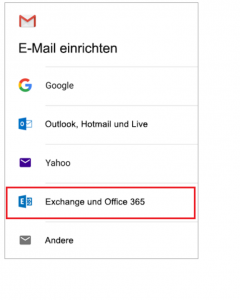
Unter diesem Punkt öffnet sich ein neues Fenster in dem Ihre Zugangsdaten abgefragt werden. Tragen Sie Ihre vollständige E-Mail Adresse, sowie ihr zugehöriges Kennwort, ein.
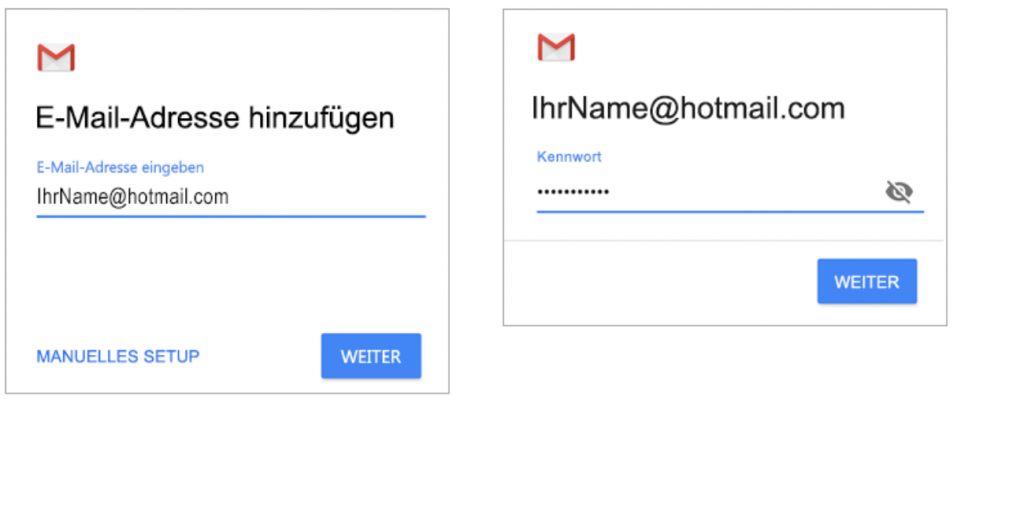
Wenn Ihre eingetragenen Daten korrekt sind, können Sie sich direkt anmelden und Ihr Postfach verbinden.
Sollte die Einbindung des Postfachs nicht automatisiert funktionieren, kann es dazu kommen dass G-Mail/Samsung-Email mehr Daten benötigt. Hierzu verwenden Sie die, bei der Übergabe der Zugangsdaten, mitgesendeten E-Mail Serverdaten oder wenden sich an unser rhöncloud Support-Team.